重装系统后wifi连接被限制怎么办
更新时间:2018-01-18 11:01:18
作者:叶子猪
最近有用户在重装系统后遇到无线wifi连接受限制的情况,那么这个该怎么解决呢?下面小编就给大家介绍一下重装系统后wifi连接被限制的解决方法。
1、我们首先右键单击:网络,选择:属性

2、接着我们在网络共享中心选已连接的wifi
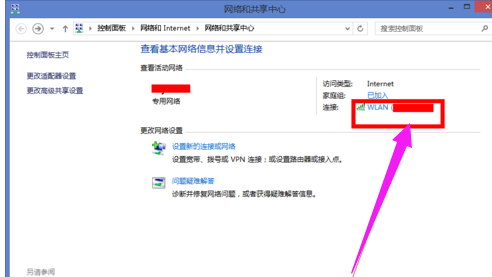
3、我们选择无线属性按钮
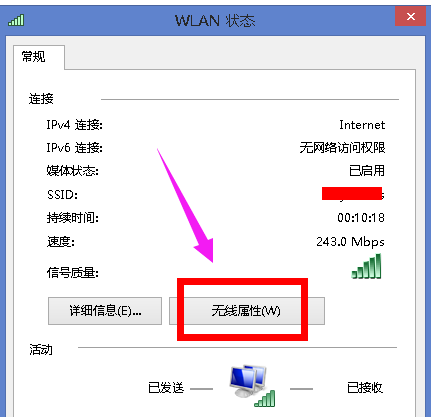
4、我们点击安全选项卡
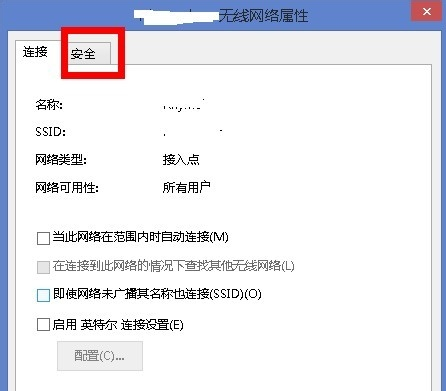
5、我们按下下方的“高级设置”按钮

6、我们把为此网络启用联邦信息标准勾选后点击确定
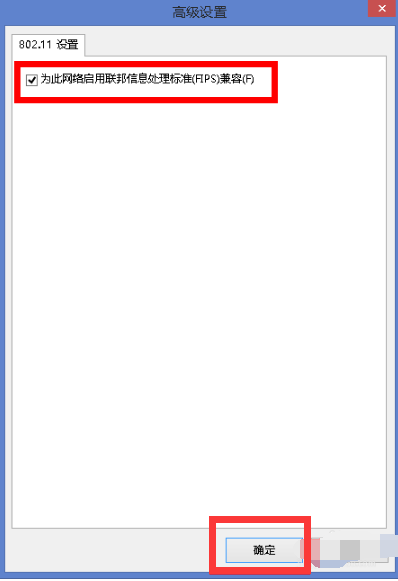
7、接着我们在网络共享中心页面点击左侧栏位更改适配器设置
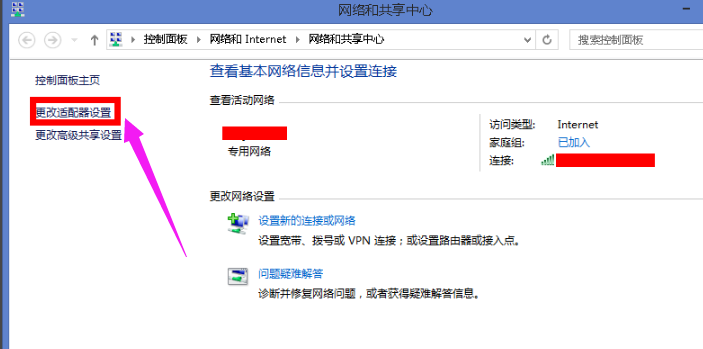
8、我们右键单击wifi链接网络选属性
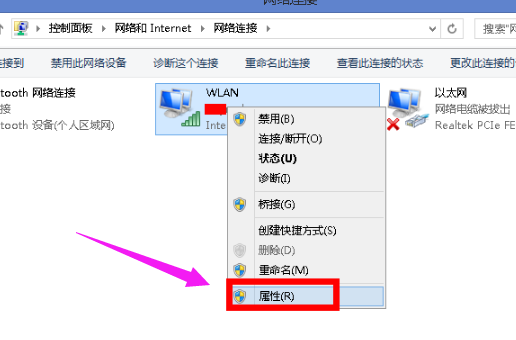
9、我们在wlan配置页面点击配置按钮
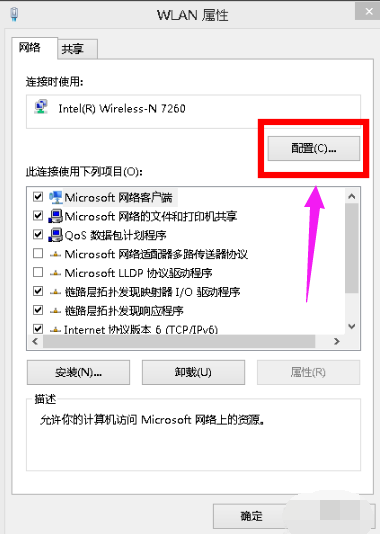
10、我们在网卡属性页面选驱动程序选项卡
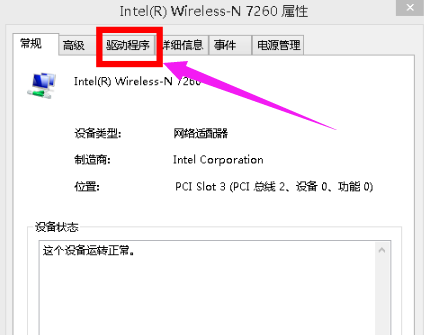
11、我们选择更新驱动程序或回滚驱动程序
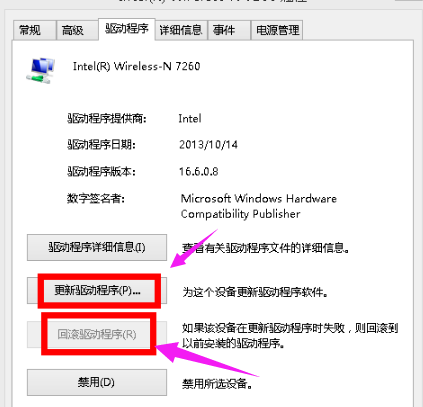
以上就是关于重装系统后wifi连接被限制的解决方法了,希望可以帮助到大家。
系统重装相关下载
重装系统软件排行榜
重装系统热门教程
- 系统重装步骤
- 一键重装系统win7 64位系统 360一键重装系统详细图文解说教程
- 一键重装系统win8详细图文教程说明 最简单的一键重装系统软件
- 小马一键重装系统详细图文教程 小马一键重装系统安全无毒软件
- 一键重装系统纯净版 win7/64位详细图文教程说明
- 如何重装系统 重装xp系统详细图文教程
- 怎么重装系统 重装windows7系统图文详细说明
- 一键重装系统win7 如何快速重装windows7系统详细图文教程
- 一键重装系统win7 教你如何快速重装Win7系统
- 如何重装win7系统 重装win7系统不再是烦恼
- 重装系统win7旗舰版详细教程 重装系统就是这么简单
- 重装系统详细图文教程 重装Win7系统不在是烦恼
- 重装系统很简单 看重装win7系统教程(图解)
- 重装系统教程(图解) win7重装教详细图文
- 重装系统Win7教程说明和详细步骤(图文)













